아이폰에서 실수로 삭제된 연락처를 다시 불러올 수 있는 베스트 방법
by 오준희 업데이트 시간 2024-04-02 / 업데이트 대상 iOS Data Recovery
어떻게 하면 아이폰에 있는 연락처를 다시 불러올 수 있는지 찾고 계시다면, 지금 딱 맞는 글을 고르셨습니다. 휴대폰 연락처는 오늘 날 우리 생활에 있어서 매우 중요한 정보입니다. 만약에 자주 사용하는 연락처가 휴대폰에 저장되어있지 않거나, 연락처 목록이 없다면 하루를 보내는 것 조차 어렵습니다. 아이폰을 사용하고 있거나 혹시 친구 중에 아이폰을 사용하는 경우에 어떻게 하면 아이폰에서 삭제된 연락처를 복구할 수 있는지 알아보겠습니다. 문제 해결하는데 도움이 될 수 있도록 쉬운 방법들을 순서대로 알려드리겠습니다.
- 1. 잃어버린 아이클라우드 연락처를 아이폰으로 다시 복구하는 방법 (4가지 방법 소개)
- 2. 아이클라우드로 아이폰에서 연락처 동기화하도록 리셋하는 방법
- 3. 아이클라우드에서 연락처가 동기화 되었는지 아닌지 확인하는 방법
- 4. 동기화되지 않은 연락처를 다시 아이클라우드에 추가하는 방법
- 5. 아이클라우드를 통해 아이폰으로 연락처를 가져오는 방법
- 6. 아이튠즈 백업을 활용해 아이폰으로 잃어버린 아이튠즈 연락처 복구하는 방법
- 7. UltData(얼트데이터)를 활용해 아이폰에서 선택적으로 연락처 백업하기(추천)
파트1: 잃어버린 아이클라우드 연락처를 아이폰으로 다시 복구하는 방법 (4가지 방법 소개)
실수 또는 어떠한 이유로든 아이폰에서 모든 연락처가 날아간 경우에 무료로 삭제된 데이터를 복구할 수 있는 방법이 있습니다. 만약에 아이클라우드에서 데이터가 삭제되기 전에 백업을 한 경우에 아이폰에서 날아간 데이터를 다시 복구할 수 있습니다. 아이폰에서 연락처를 다시 복구할 수 있는 방법을 이어서 소개드립니다. 삭제된 연락처를 복구하는 가장 유용한 4가지 방법을 알려드리겠습니다.
1.1 아이클라우드로 아이폰에서 연락처 동기화하도록 리셋하는 방법
만약에 아이클라우드 계정에 로그아웃이 되어있다면, 연락처를 불러오기 위해서는 사용자는 하나하나 직접 기본 설정을 바꿔주어야합니다. 다음 이어서 소개하는 방법을 따라해보세요.
- 스텝 1: 아이폰에서 설정으로 가십시오.
- 스텝 2: 연락처를 선택한 후 "기본 계정"을 선택하십시오.
- 스텝 3: 아이클라우드를 선택하십시오.
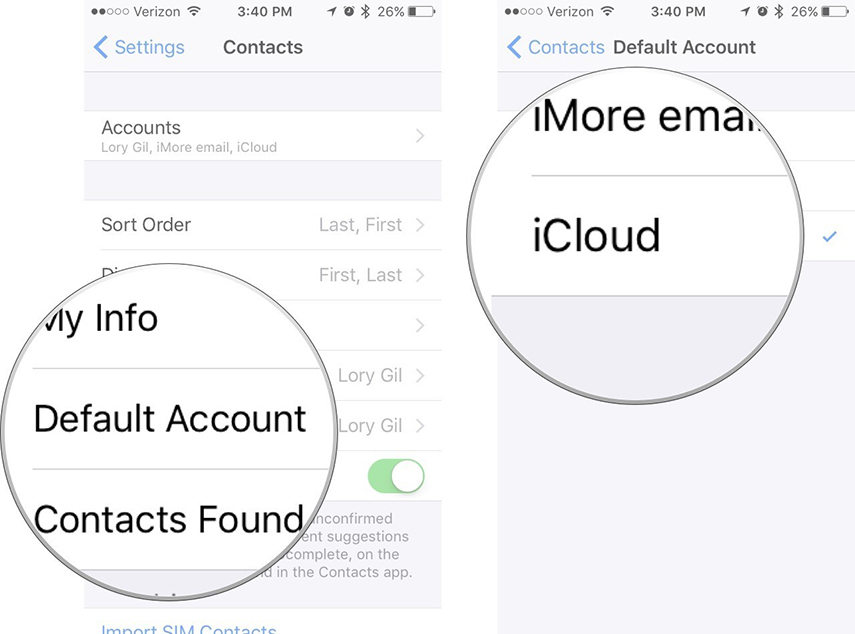
이제 당신의 연락처는 iCloud와 완벽하게 동기화됩니다.
1.2 아이클라우드에서 연락처가 동기화 되었는지 아닌지 확인하는 방법
기본 계정 설정을 아이클라우드로 변경한 경우 일부 연락처가 지워질 수도 있습니다. 이렇게 삭제된 연락처는 응용 프로그램에서 다시 찾아 추가할 수 있습니다. 이 과정을 진행하기 위해서는 휴대폰에서 아이클라우드를 백업해야하고 여기서 찾은 연락처들은 저장할 수 있습니다. 다음 이어서 설명하는 방법을 따라해보세요.
- 스텝 1: 아이폰에서 전화 앱을 실행하십시오.
- 스텝 2: 연락처를 선택한 뒤 "그룹"을 선택하십시오.
- 스텝 3: "모든 아이클라우드"를 눌러 선택을 해제하십시오.
- 스텝 4: 다시 "전체 [아이폰 이름]" 을 선택하십시오.
- 스텝 5: 오른쪽 상단에 있는 "완료"를 누르십시오.
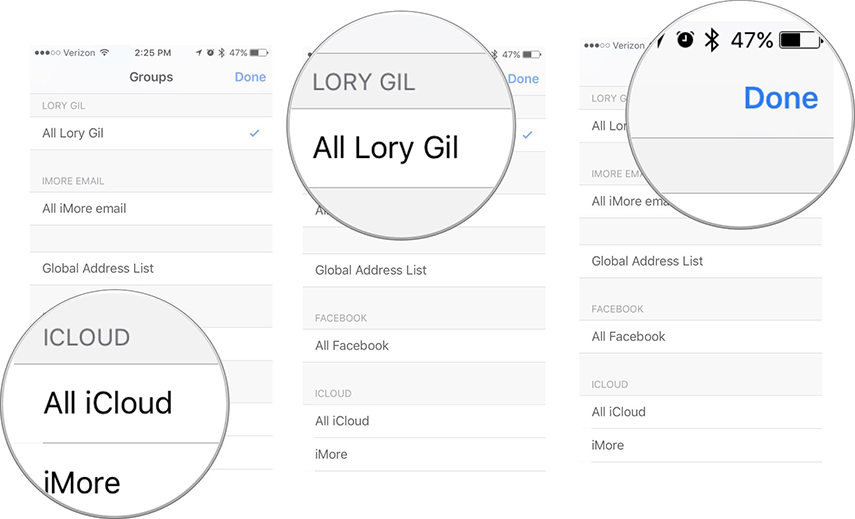
이제 아이폰에 동기화된 연락처가 뜨고 잃어버렸던 연락처를 모두 찾을 수 있습니다. 그리고 찾게된 연락처를 모두 아이클라우드 목록에 추가할 수 있습니다.
1.3 동기화되지 않은 연락처를 다시 아이클라우드에 추가하는 방법
"연락처를 아이폰에 다시 가져오는 방법은?" 또는 더 구체적으로, “동기화되지 않은 연락처를 다시 아이클라우드에 추가할 수 있는 방법은?”. 이런 질문들은 정말 흔하죠. 그리고 여기서 해결방안을 알려드리겠습니다. 다음 이어서 설명드리는 방법을 따라 진행해 보십시오.
- 스텝1: 문자 메세지를 통해 연락처를 공유하십시오.
- 스텝2: 연락처 앱을 종료하십시오.
- 스텝 3: 문자 메세지 앱을 실행하고 연락처 카드를 선택하십시오.
- 스텝 4: "새 연락처 만들기"를 선택하십시오.
- 스텝 5: 추가하고자 하는 정보를 올바른 섹션에 입력한 다음 오른쪽에 위치한 "완료"를 눌러 마무리하십시오.
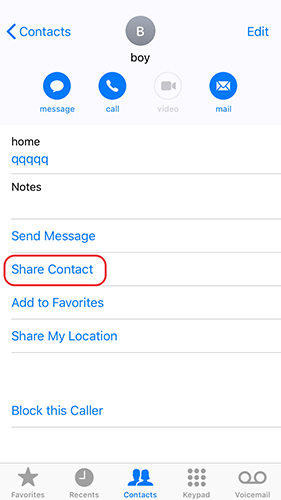
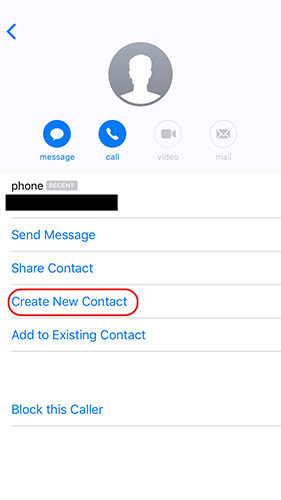
1.4 아이클라우드를 통해 아이폰으로 연락처를 가져오는 방법
많은 사람들이 어떻게 하면 아이폰에서 삭제된 연락처를 복구할 수 있는지 궁금해하고는 합니다. 휴대폰은 일정한 설정을 통해서 데이터를 주기적으로 백업합니다. 이 방법을 통한 연락처 복구 방법은 가장 손쉽고 빠른 방법 중에 하나입니다.
이어서 설명하는 과정을 따라하십시오.
- 스텝 1: 아이폰을 실행한 뒤 설정으로 가십시오.
- 스텝 2: 연락처가 저장되어있는 아이클라우드 계정에 로그인하십시오.
- 스텝 3: 연락처 옆에 위치한 스위치를 켜고 "내 아이폰에 보관하기"를 탭하십시오.
- 스텝 4: ·마지막으로 "병합"을 선택하십시오.
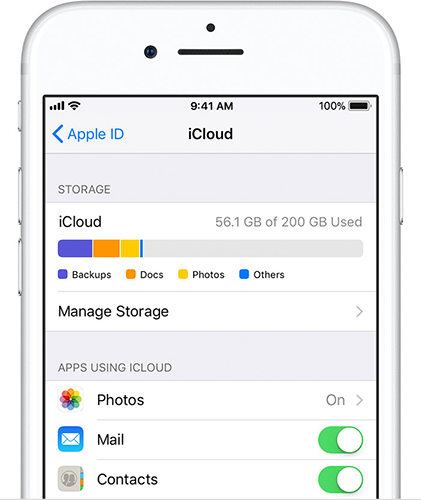
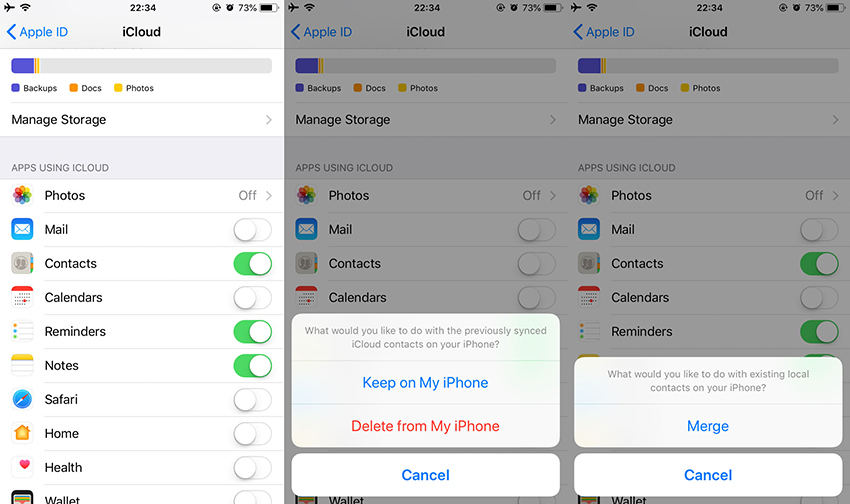
파트 2: 아이튠즈 백업을 활용해 아이폰으로 잃어버린 아이튠즈 연락처 복구하는 방법
아이폰에서 연락처를 다시 불러오는 방법을 찾고 계신가요? 이 방법은 가장 활용하기 좋은 방법이고 아이클라우드로 연락처 백업하는 방법과 비슷합니다. 백업을 이용해 데이터를 복구하는 경우 데이터 전체를 복구해야합니다. 그 다음엔 단계별로 어떻게 해야하는지 설명드리겠습니다.
- PC에서 아이튠즈 소프트웨어 실행하기 - 반드시 아이튠즈 백업을 만들었던 PC와 동일한 PC를 사용해야만 합니다. 시스템에 아이폰을 연결하세요.
- 비밀번호로 후속조치 생성하기 - 메시지가 표시되면 지정된 장치의 암호를 제공해야 합니다. 이 후에 ‘이 컴퓨터를 신뢰합니다.’ 메세지를 수락하세요.
- 선택하기 - 목록이 하나 뜨게 되는데 여기서 본인의 아이폰을 선택해야합니다. 그럼 시스템이 아이폰을 인식하게됩니다. 그 후에는 요약 섹션으로 가서 ‘복구 백업’ 옵션을 선택하세요. 필요한 연락처가 포함된 가장 최근 백업을 선택한 뒤 ‘확인’을 누르십시오. 이 과정을 처리하는데에는 약간의 시간이 소요됩니다.

추의: 아이튠즈를 통해 백업 복구를 진행하면 원하는 연락처만 선택적으로 복구하는 것이 불가능합니다. 로 쓰면 좋을 것 같습니다. 전체 백업파일이 복원되기 때문에 과정이 약간은 번거로울 수 있습니다.
파트3: UltData(얼트데이터)를 활용해 아이폰에서 선택적으로 연락처 백업하기
Tenorshare UltData(테너쉐어 얼트데이트)는 굉장히 편리한 소프트웨어로 필요한 일들을 수행할 때 유용하게 사용할 수 있습니다. UltData(얼트데이트)는 손쉽게 원하는 데이터를 선택할 수 있도록 도움을 줍니다. 지금과 같이 연락처를 복구하고자 하는 경우에는 아이튠즈 백업에서 본인이 복구하기를 원하는 연락처만을 선택해 복구하는 것이 가능합니다.
스텝 1먼저 컴퓨터에 UltData(얼트데이트)를 다운로드한 뒤 실행하십시오. 계속해서 진행하기 위해서 UltData (얼트데이트)메인 인터페이스화면에서 ‘아이튠즈 백업 파일에서 복구’를 클릭하십시오.
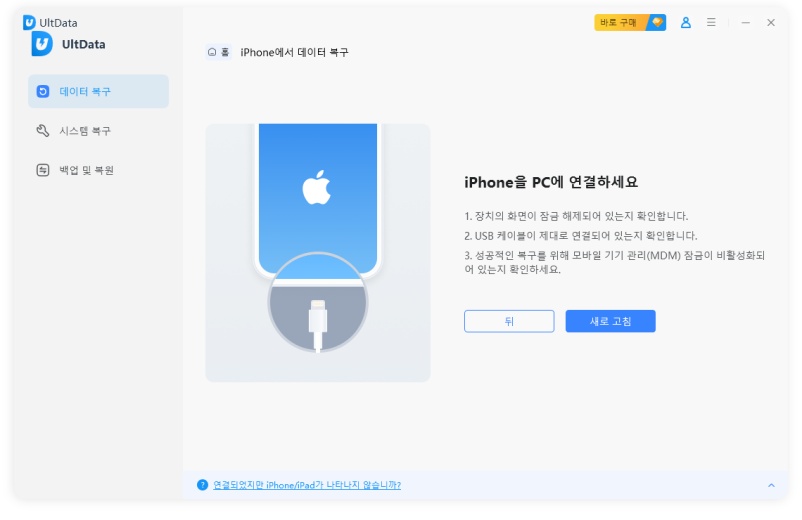
스텝 2 다음 화면에서 ‘연락처’ 데이터를 선택하고 ‘스캔 시작하기’를 누르십시오.

스텝 3 스캔이 완료가 되면 미리보기를 할 수 있습니다. 스캔된 데이터는 카테고리화되어 보여집니다. 그 다음 목록에서 ‘연락처’를 선택하고 ‘복구’버튼을 누르십시오.
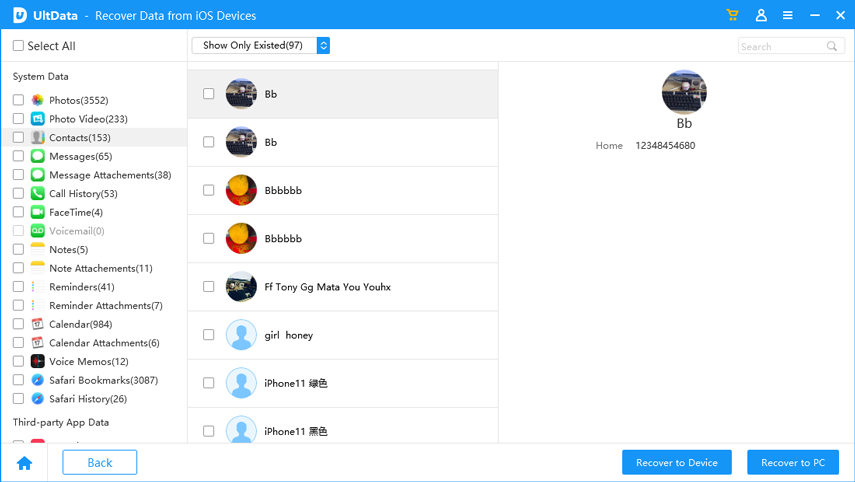
스텝 4 마지막으로 복구한 파일이 드라이브 또는 컴퓨터로 복구하는지 저장될 곳을 고르십시오.

삭제된 연락처를 아이폰으로 가장 안전하고 손쉽게 복구할 수 있는 방법에 대해 알아봤습니다.
UltData(얼트데이터) 기능 소개
- 따라하기 쉬운 옵션 디자인
- 선택적으로 복원 가능
- 윈도우와 맥 모두 호환 가능
- 모든 iOS 와 호환 가능
- 신뢰할 수 있는 프로세스
- 짧은 처리시간/빠른 처리속도
- 다른 백업을 덮어씌우지 않음
- 데이터 손실의 가능성 없음
결론
아이폰에 저장되어있던 연락처를 삭제해버렸거나 잃어버린 경우 위에 소개해드린 방법들은 아주 유용하게 쓰일 수 있습니다. 아이폰에서 연락처를 다시 가져오는 방법을 활용해 잃어버린 연락처를 복구한다면 삭제된 연락처를 완벽하게 복원하는데 성공할 수 있습니다. 항상 안전하게 여러분의 모든 데이터를 백업하도록 합니다. 그리고 그러는 동안 Tenorshare UltData(테너쉐어 얼트데이터)를 활용해 필요할 때마다 원하는 연락처를 선택적으로 복원할 수 있습니다. 정말 간편하고 유용한 소프트웨어죠?









